- 公開日:
iPhoneのGmailでアーカイブされたメールを削除する方法
GmailのアーカイブされたメールをiPhoneで削除するには、以下の手順に従ってください。
Gmailアプリを開く
iPhoneでGmailアプリを開きます。

まだの場合は、App Storeからダウンロードして、Google アカウントでログインする必要があるかもしれません。
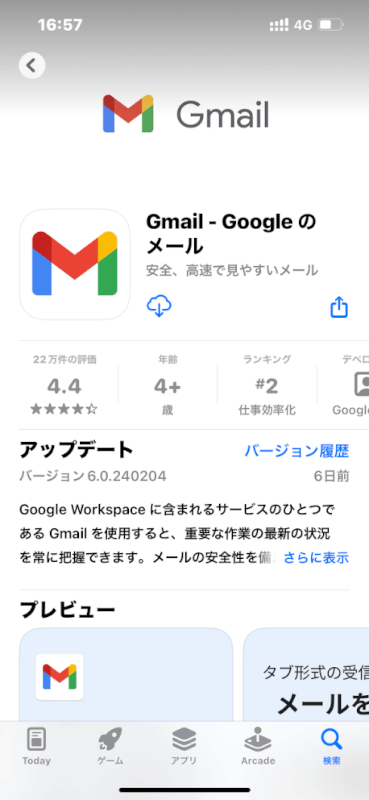
アーカイブされたメールにアクセスする
アーカイブされたメールは受信トレイで直接は表示されません。それらを見つけるには、上部の検索バーを使用する必要があります。in:allと検索すると、アーカイブされたメールを含むすべてのメールを見ることができます。
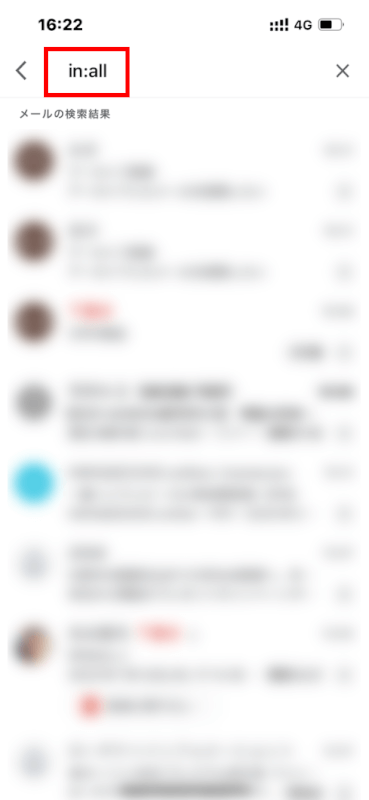
特定の検索語を使用して、探しているメールを絞り込むこともできます。
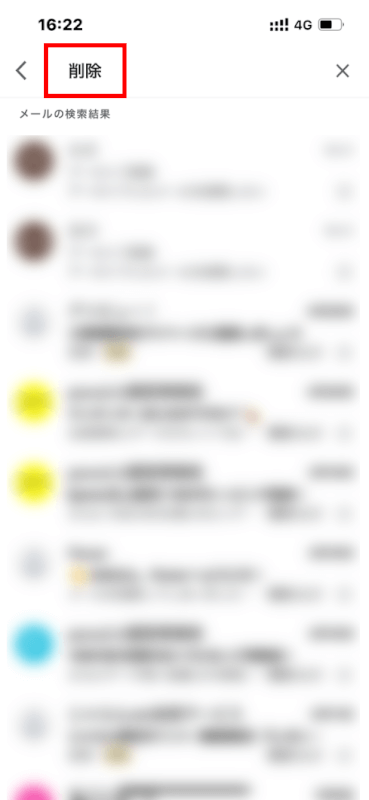
メールを選択する
削除したいアーカイブされたメールを見つけたら、メールのプレビューの左側にある差出人のアイコンをタップしてメールを選択します。

メールを削除する
削除したいアーカイブされたメールを選択した後、画面上部のゴミ箱アイコンを探してタップします。
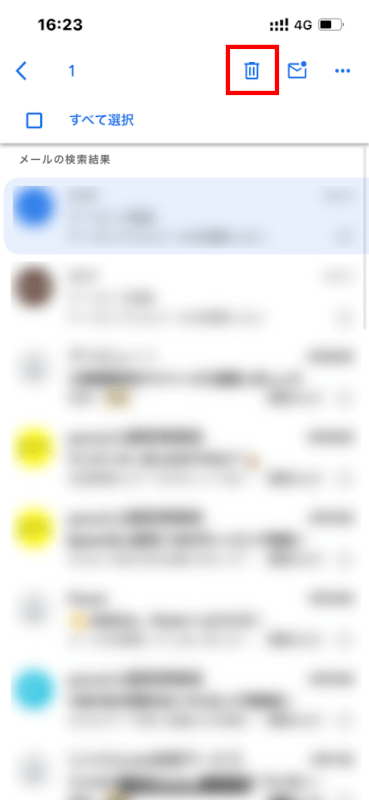
選択したメールを削除します。プロンプトが表示されたら、削除を確認してください。
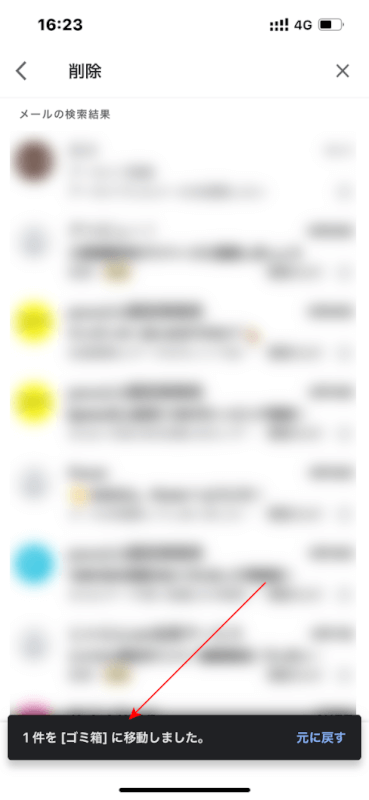
ゴミ箱を確認する
削除されたメールはゴミ箱に移動し、30日後に自動的に完全に削除されます。すぐに完全に削除したい場合は、ゴミ箱フォルダに移動し、メールを再度選択して、完全に削除するオプションを見つけてください。
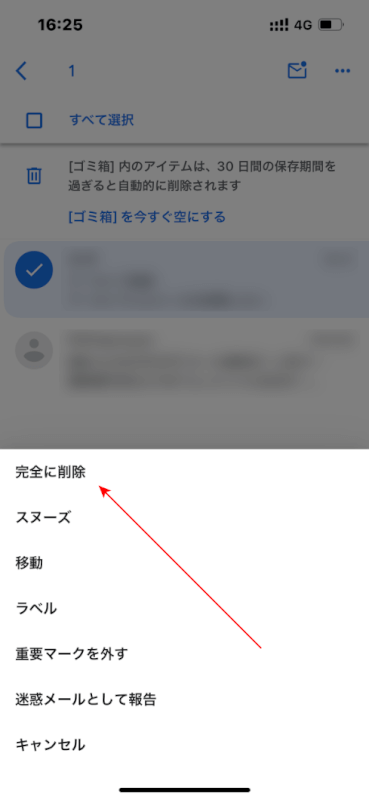
さいごに
これらの手順により、iPhoneのGmailでアーカイブされたメールを効率的に管理できるはずです。Gmailアプリのインターフェースが更新されている場合や特定の設定を使用している場合、一部の手順が若干異なる場合があります。
常にアプリを最新のバージョンに更新して、最新の機能とユーザーインターフェースの改善にアクセスできるようにしてください。
